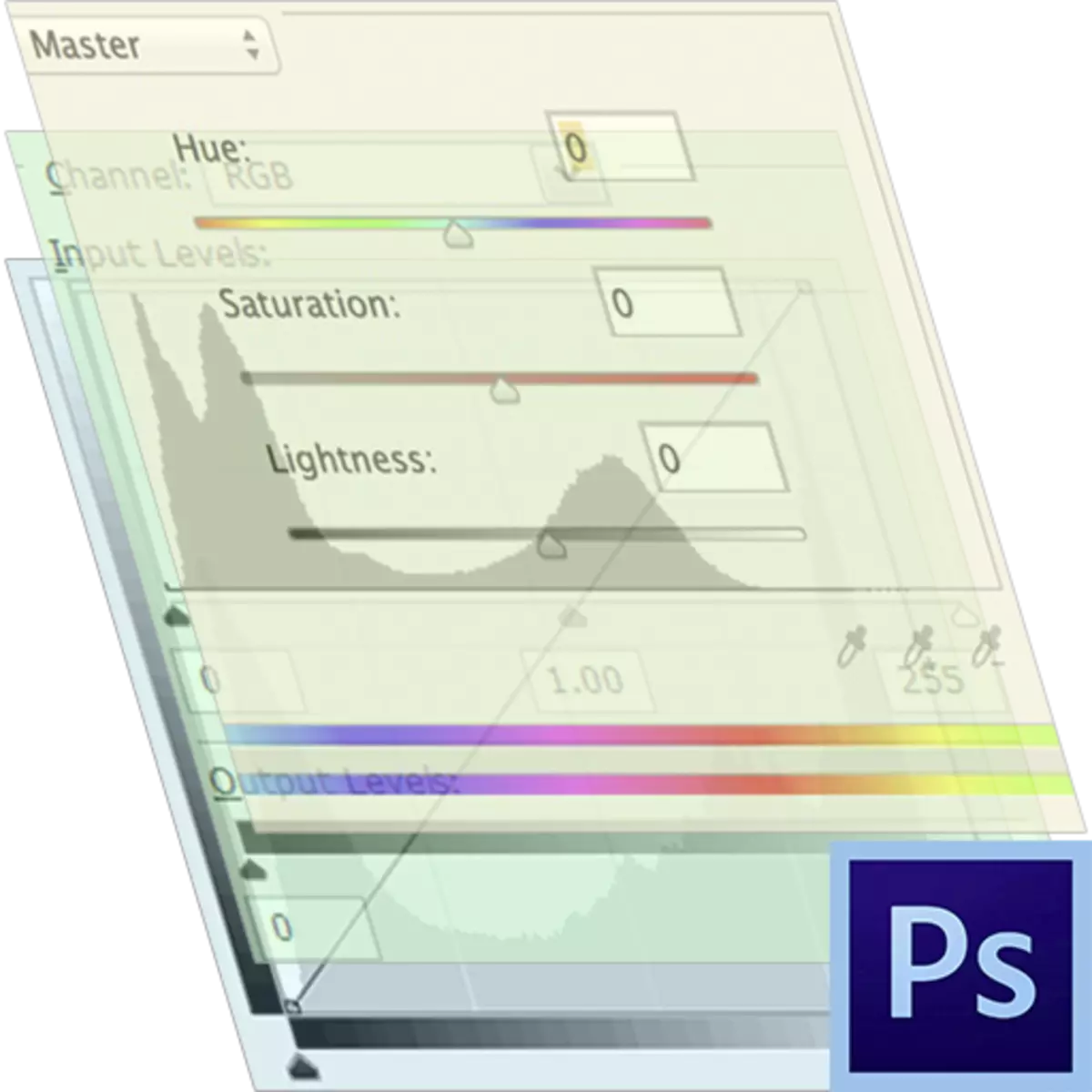
Photoshop中的任何圖像的處理通常意味著旨在改變各種屬性的大量動作 - 亮度,對比度,顏色飽和度等。
通過“映像 - 校正”菜單使用的每個操作會影響圖片的像素(對圖層進行)。它並不總是方便,因為它需要取消的“歷史”調色板,或幾次按Ctrl + Alt + z。
糾正層
糾正層,此外,還執行相同的功能,允許您對圖像的屬性進行更改而不會發生破壞性影響,即沒有直接更改像素。此外,用戶可以隨時改變調整層設置。創建糾正層
糾正層以兩種方式創建。
- 通過“層 - 一個新的校正層”菜單。
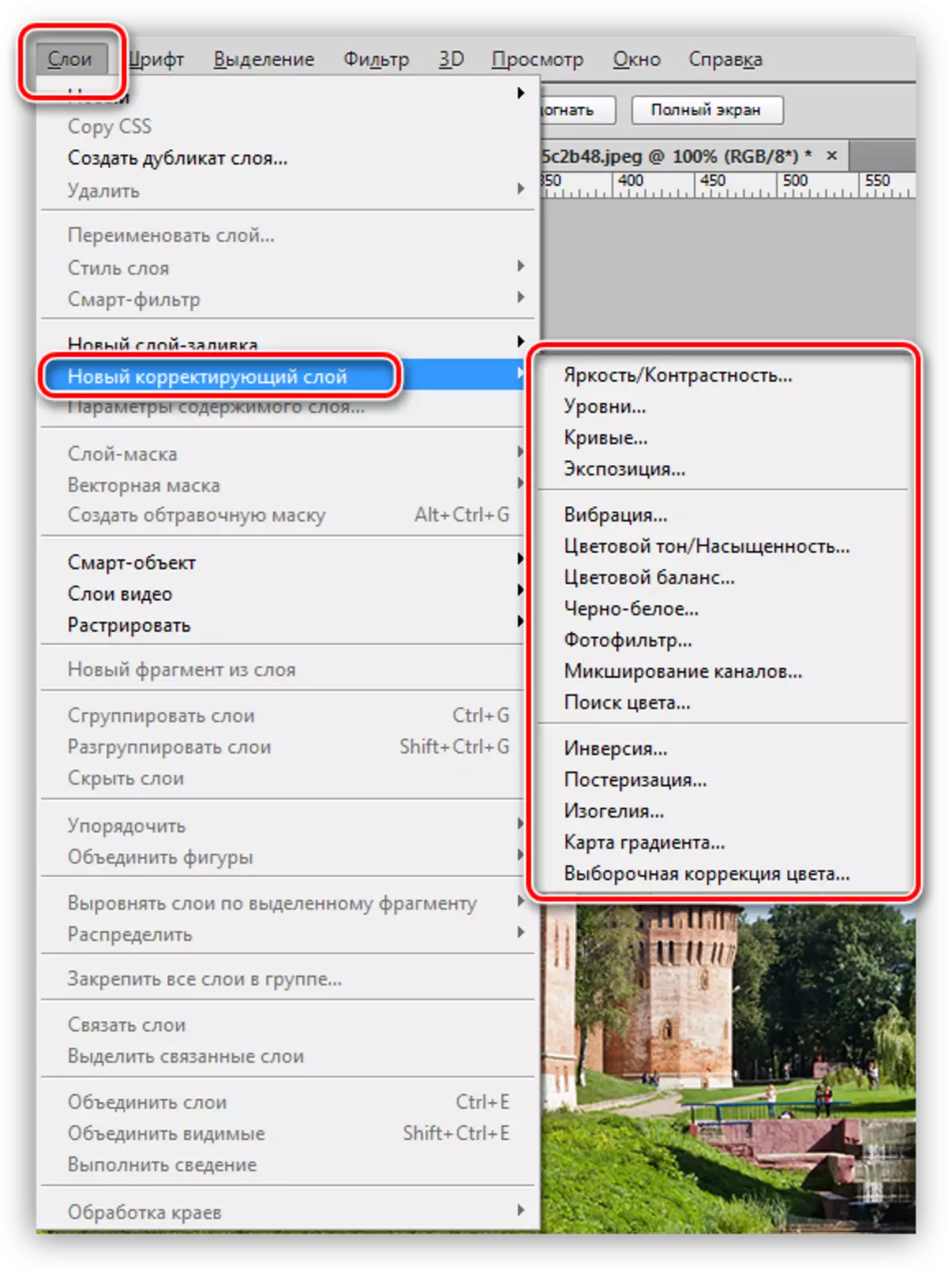
- 通過層的調色板。

第二種方法是優選的,因為它允許您更快地訪問設置。
設置更正層
調整圖層設置窗口在使用後自動打開。
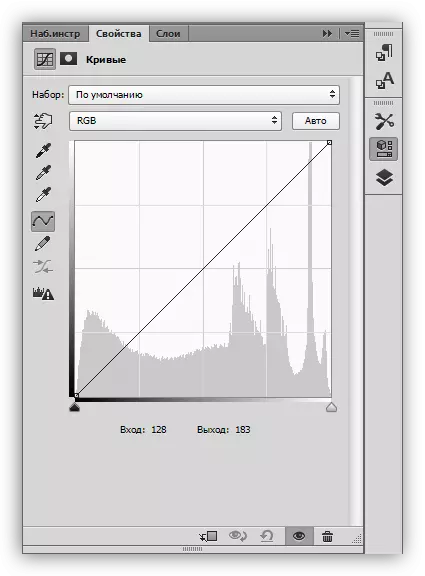
如果在處理過程中需要更改設置,則窗口是由雙擊圖層縮略圖引起的。

任命矯正層
校正層可分為四組。條件名稱 - “填充”,“亮度/對比”,“顏色校正”,“特效”。

第一個包括“顏色”,“梯度”和“模式”。這些層將它們名稱的相應填充物施加到主題層。最常與不同的拼版模式結合使用。

來自第二組的校正層旨在影響圖像的亮度和對比度,並且可以不僅可以改變這些屬性,而且可以單獨地改變這些性質,而且還可以分別地改變這些性質。

課:Photoshop中的工具曲線
第三組包含影響圖像顏色和陰影的圖層。在這些糾正層的幫助下,您可以大大改變配色方案。
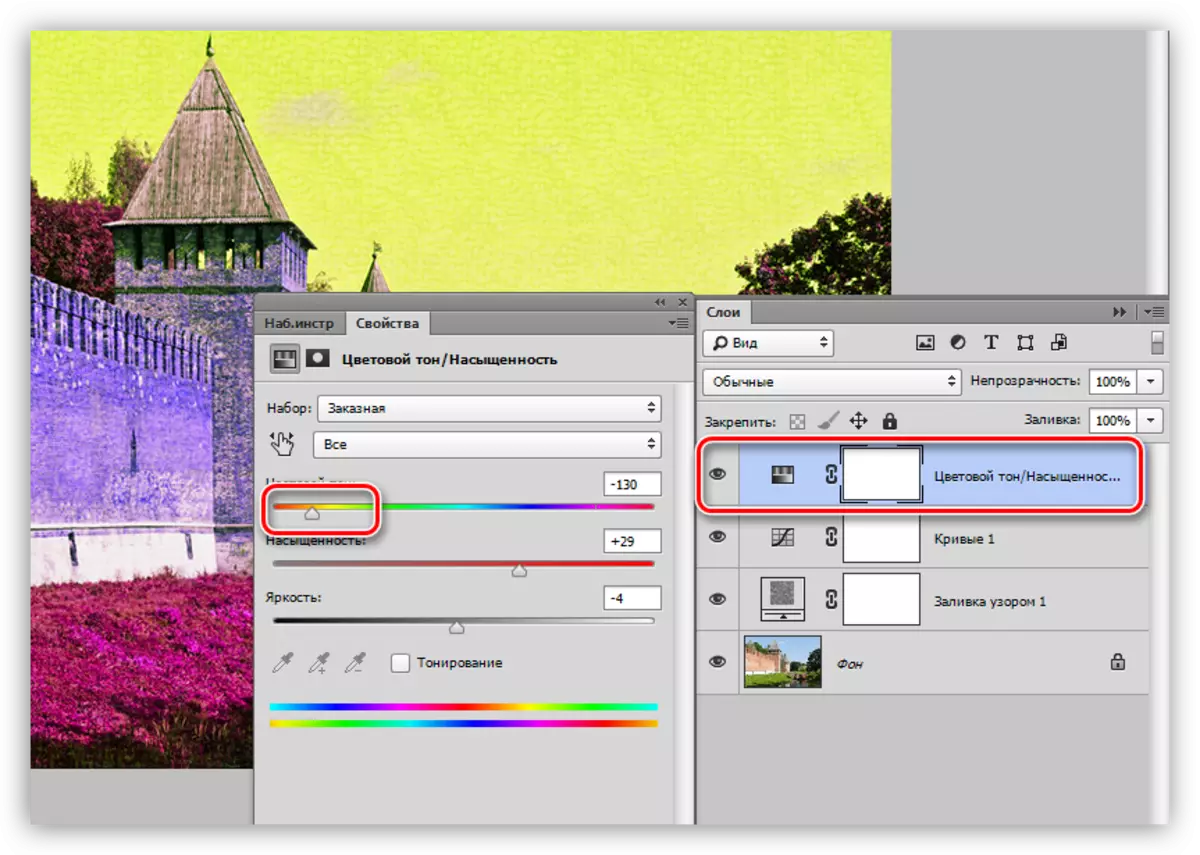
第四組包括具有特殊效果的矯正層。它並不完全清楚為什麼“漸變圖”來到這裡,因為它主要用於色調圖片。
課:使用漸變卡刺激照片
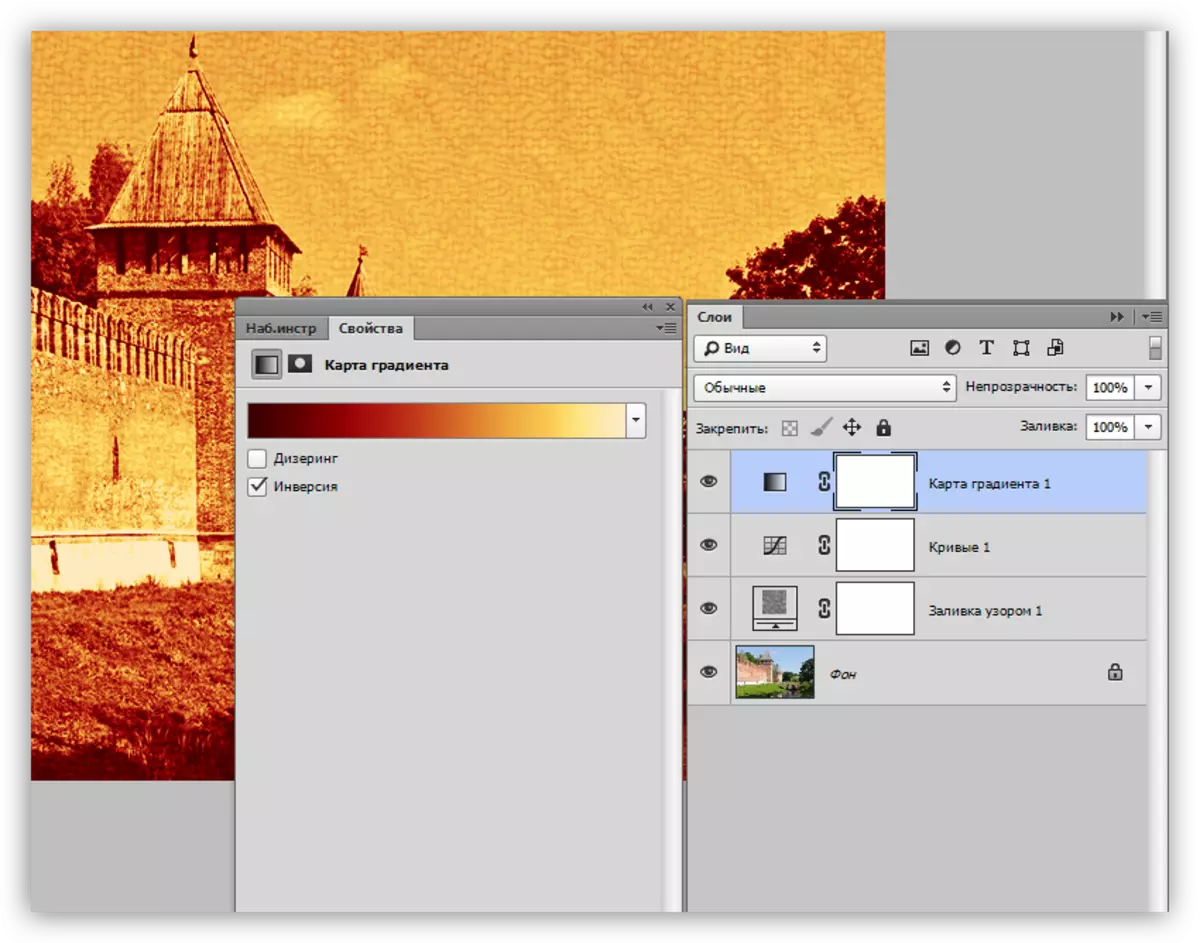
綁定按鈕
在每個校正層的設置窗口的底部,是所謂的“綁定按鈕”。它執行以下功能:將校正層綁定到主題,僅在其上顯示效果。其他層不會有變化。
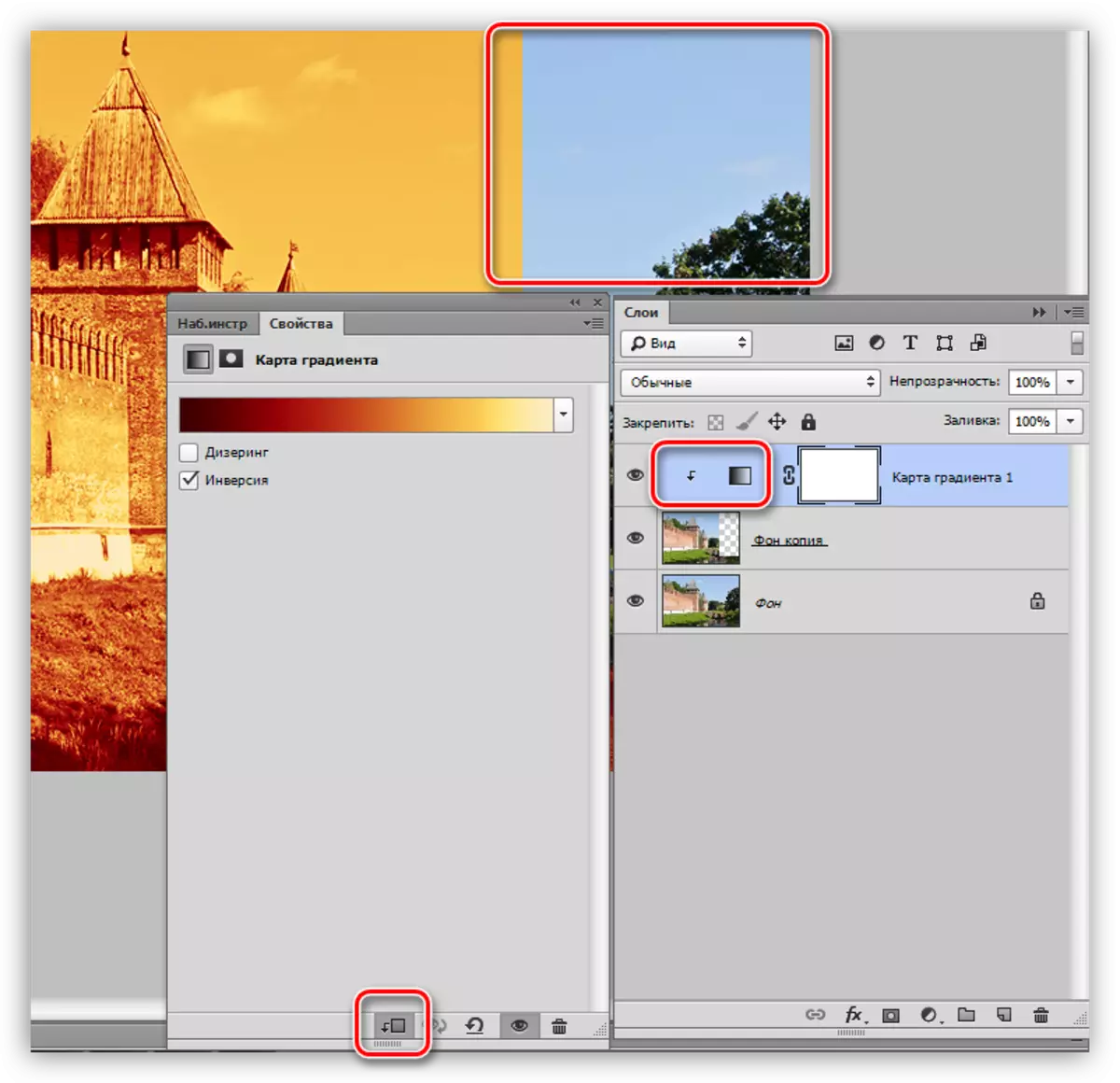
在不使用糾正層的情況下,無法處理任何圖像(幾乎),因此在我們的網站上閱讀其他課程以獲得實際技能。如果您還沒有在您的工作中使用糾正層,那麼它是開始執行此操作的時候了。這種技術將顯著降低時間的成本,並節省神經細胞。
